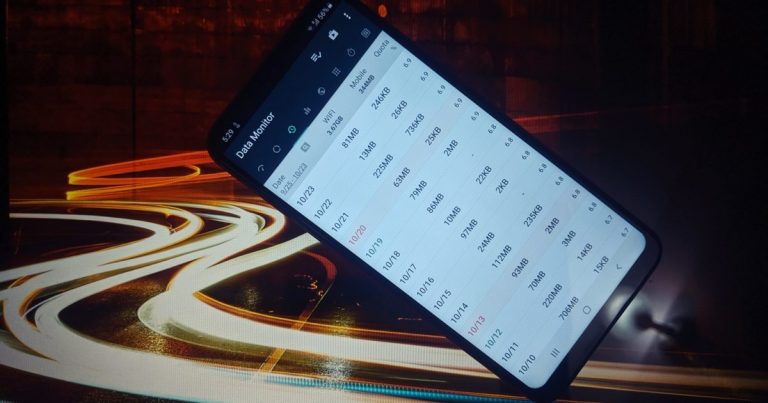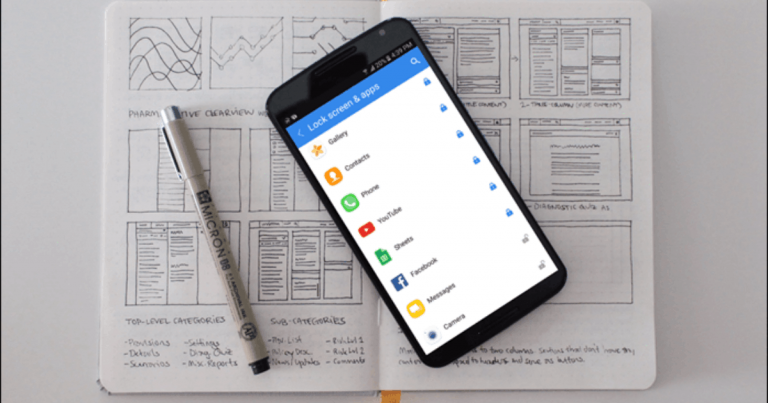Как открывать приложения в нескольких окнах на любом Android
Google сделал сюрприз выпуск предварительной версии Android N для разработчиков до Google I / O. Возможно, вы уже знакомы с функциями предварительного просмотра Android N. Одна из самых интересных функций – это многозадачность с разделенным экраном. Два приложения разделены на два окна, и вы можете взаимодействовать с ними обоими, а также выбирать и обмениваться данными в этих окнах. Samsung представила его со своей серией смартфонов Note. И наконец, Google представила его в своей стандартной ОС Android.
Итак, сегодня я покажу вам нечто похожее на функцию окна с разделенным экраном. На самом деле вы можете открывать несколько окон и одновременно выполнять несколько задач с помощью текущего телефона Android. Итак, давайте посмотрим, как это сделать.
Программы для Windows, мобильные приложения, игры - ВСЁ БЕСПЛАТНО, в нашем закрытом телеграмм канале - Подписывайтесь:)
Открытие приложений в нескольких окнах
Android N позволяет открывать два приложения в режиме разделения экрана. Смысл в двух уникальных окнах. Но приложение, которое я собираюсь показать вам сегодня, может позволить вам открывать приложения в нескольких представлениях (Windows). Приложение называется Многозадачность.
Это в основном дает вам боковую панель, где перечислены все приложения, которые вы можете открыть. А затем вы можете открыть любое приложение, которое хотите, независимо от того, на каком экране вы находитесь. Как показано на изображении выше.
Здесь следует отметить, что он не открывает приложения, установленные на вашем устройстве. Вы получаете встроенные приложения многозадачности. Таким образом, ваши установленные приложения не будут работать в нескольких окнах.
Хотите использовать функцию разделения окна Android N на своем смартфоне? Чтобы получить его, ваш телефон должен быть рутирован с установленной Xposed Framework. Есть Модуль Xposed под названием XMultiWindow что позволяет открывать приложения в режиме разделения экрана.
Вам не нужен рут-доступ для приложения, которое мы собираемся изучить сегодня. Итак, давайте посмотрим, как его использовать и настроить.
Изучение приложения
После того, как вы установите приложение, он может попросить вас согласиться с тем, что вы согласны с приложением для отображения рекламы, и попросить вас пройти опросы. Вы можете отказаться от этого, нажав на кнопку «Отмена» в правом верхнем углу.
Мульти окно
Чтобы включить эту функцию, нажмите кнопку воспроизведения в правом верхнем углу приложения. Вы получите уведомление о том, что многозадачность включена. Теперь проведите пальцем от левой части экрана, и боковая панель выдвинется. Здесь у вас есть все приложения, к которым вы можете получить доступ.
Теперь откройте несколько приложений и попробуйте их. Вы можете открыть столько приложений, сколько захотите.
Теперь нажмите на три точки в строке заголовка окна. Вы получите разные настройки для этого конкретного окна и для этого конкретного приложения. Вы можете свернуть его и изменить размер окна с помощью жеста сжатия.
Некоторые приложения доступны только в версии Pro.
Хотите быстро переключаться между приложениями? Вот самый быстрый переключатель приложений для Android.
Настройка
Вы получаете хороший контроль над приложением с его возможностями настройки. Прежде чем делать что-либо еще, отключите ненужную функцию идентификации вызывающего абонента. Просто нет смысла его использовать. Кроме того, это не работает.
Зайдя в настройки приложения, вы можете выбрать запускать с телефона или нет. Вы можете установить ограничение рабочей области по размеру экрана. Это означает, что окна не исчезнут по краю экрана. Также вы можете скрыть уведомления.
Тогда вы получите контроль над анимацией. Включая анимацию окна и боковой панели. Вы можете установить ширину и высоту боковой панели, а также размер окна по умолчанию.
Вы хотите работать в многозадачном режиме при просмотре видео на Android? Вот приложение, которое позволит вам легко выполнять несколько задач одновременно.
Тебе понравилось это?
Лично мне это понравилось. Я могу получить доступ к некоторым распространенным инструментам, таким как калькулятор, конвертер валют и TextPad, с любого экрана, на котором я нахожусь. Да, с него нельзя получить доступ к установленным приложениям. Но программно, если вы хотите, чтобы приложения устанавливались в нескольких окнах, вам нужен root-доступ. Потому что установленные приложения тесно связаны с ОС.
Ну вот и все. Если вам понравилось, поделитесь статьей и прокомментируйте свое мнение о приложении. Также есть несколько похожих приложений, например Плавающие приложения а также Мини-приложения.
ТАКЖЕ СМ: Как просматривать веб-страницы и видео с YouTube на плавающей Windows на Android
Программы для Windows, мобильные приложения, игры - ВСЁ БЕСПЛАТНО, в нашем закрытом телеграмм канале - Подписывайтесь:)